Tutorial de Karin, puedes encontrar el original aquí:

Gracias por pedirme traducir
tus lindos tutoriales, Karin.
Con tu resultado, puedes hacer firmas, websets, cartas de incredimail, etc.
Por favor, crédito a Karin y a Tati Designs, gracias.
Materiales
PSPX2 (puedes utilizar cualquier versión).
Para hacer este tutorial necesitarás un tubo de personaje.
Descarga el material del tutorial aquí:

Filtros
VM Instant Art / Tripolis (descarga aquí).
Toadies / What are you? (descarga aquí).
AAA Frames / Foto Frame (descarga aquí).
Simple / Zoom out and Flip (descarga aquí).
Alien Skin Eye Candy 5: Impact (descarga aquí).
AP [Lines] / Lines - Silverlining (descarga aquí).
Italian Editors Effect / Effeto Fantasma (descarga aquí).
MuRa's Meister / Perspective Tiling y Copies (descarga aquí).
&<Bkg Designer sf10 II> / DIS Refactor 1 (descarga aquí).**
** Importar este filtro con "Unlimited".
Preparación
Instala los Filtros en la carpeta de "Complementos" de tu PSP.
Abrir los tubes, duplicar y cerrar el original.
En la carpeta "Frame", hay 1 archivo, ponlo en la carpeta "Marcos de imagen " de tu PSP.
En la carpeta "Selectie", hay 1 archivo, ponlo en la carpeta "Selecciones" de tu PSP.
IMPORTANTE
Está prohibido modificar o cambiar el nombre de archivos o eliminar la marca de agua.
El tube de la mujer es de ©Misticheskaya.
El marco es de Kamil. La máscara es de Narah. El texto wordart es de Heartfelt Scraps.
Colores
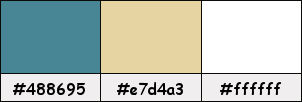
Si usas otros colores, debes jugar con el modo mezcla de las capas.
Recuerda que debes guardar tu trabajo con frecuencia.
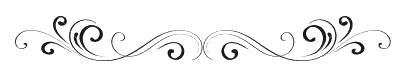
Paso 1
En tu paleta de Materiales:
Pon de primer plano el color #488695 
Pon de segundo plano el color #e7d4a3 
Paso 2
Haz clic en el color del primer plano y prepara el siguiente gradiente:
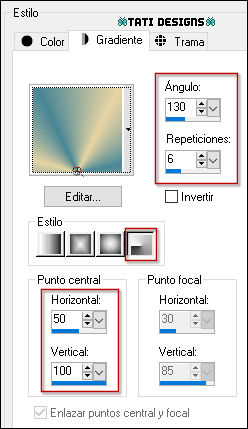
Paso 3
Abre una nueva imagen transparente de 950 x 650 píxeles.
Paso 4
Rellena tu imagen transparente con el gradiente del primer plano.
Paso 5
Efectos / Efectos de la imagen / Mosaico integrado:
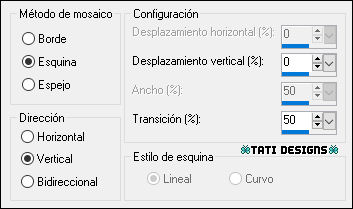
Paso 6
Efectos / Efectos de borde / Realzar.
Paso 7
Capas / Duplicar.
Paso 8
Efectos / Complementos / VM Instant Art / Tripolis:
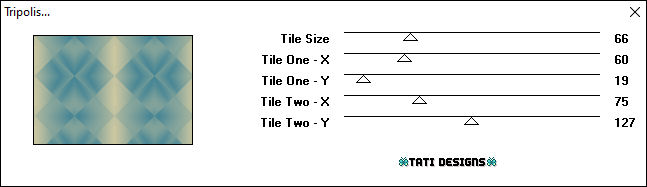
Paso 9
Efectos / Efectos de borde / Realzar.
Paso 10
Cambia el Modo de la capa a "Luminosidad (heredado)".
Paso 11
Capas / Fusionar / Fusionar hacia abajo.
Paso 12
Capas / Duplicar.
Paso 13
Efectos / Complementos / Toadies / What are you?:
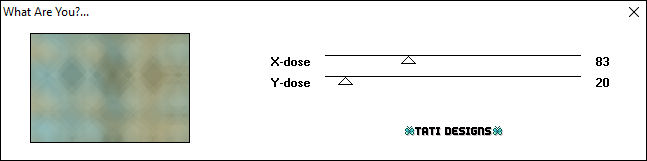
Paso 14
Cambia el Modo de la capa a "Superposición".
Paso 15
Capas / Duplicar.
Paso 16
Efectos / Complementos / AAA Frames / Foto Frame:
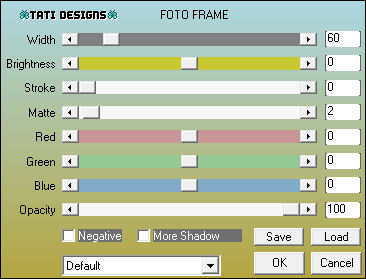
Paso 17
Capas / Duplicar.
Paso 18
Efectos / Efectos de la imagen / Mosaico integrado (como antes):
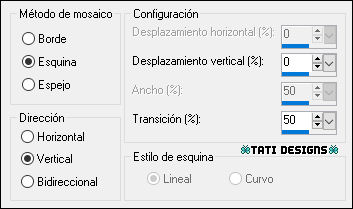
Paso 19
Efectos / Complementos / AAA Frames / Foto Frame:
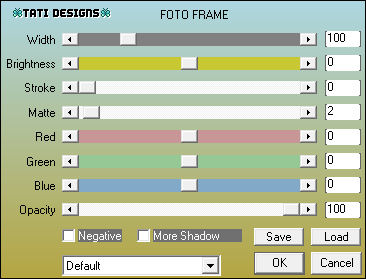
Paso 20
Imagen / Cambiar tamaño: 50% (Desmarcado "Cambiar tamaño de todas las capas").
Paso 21
Efectos / Efectos de borde / Realzar.
Paso 22
Capas / Duplicar.
Paso 23
Efectos / Complementos / Simple / Zoom out and Flip.
Paso 24
Efectos / Complementos / Eye Candy5: Impact / Glass y,
en "Settings",
selecciona "Clear".
Paso 25
Efectos / Complementos / AP [Lines] / Lines - Silverlining / "Vertical":
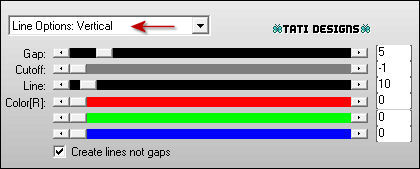
Paso 26
Capas / Fusionar / Fusionar visibles.
Paso 27
Capas / Duplicar.
Paso 28
Efectos / Complementos / Italian Editors Effect / Effeto Fantasma (predeterminado):
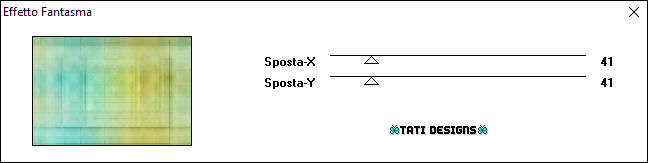
Paso 29
Efectos / Complementos / MuRa's Meister / Perspective Tiling:
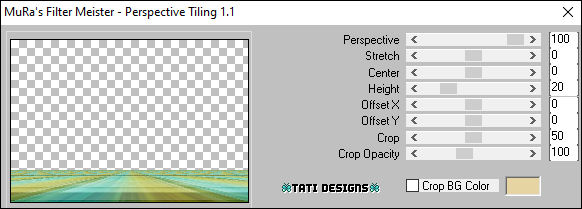
Paso 30
Selecciones/Cargar o guardar selección/Cargar selección desde disco: elige "smile":
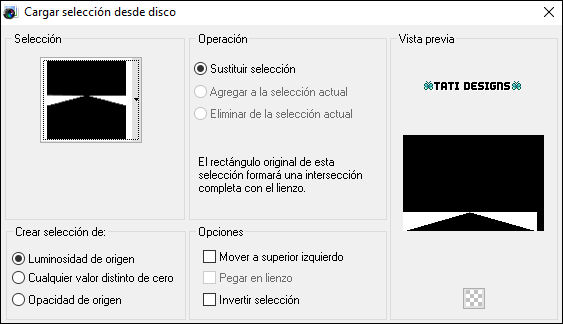
Paso 31
Pulsa la tecla "Supr" del teclado.
Paso 32
Efectos / Efectos 3D / Sombra: 2 / 2 / 60 / 30 / Blanco 
Paso 33
Selecciones / Anular selección.
Paso 34
Efectos / Complementos / Unlimited / &<Bkg Designer sf10 II> / DIS Refactor 1.
Paso 35
Capas / Fusionar / Fusionar hacia abajo.
Paso 36
Edición / Copiar.
Edición / Pegar como nueva imagen.
Continuamos con esta imagen, dejamos nuestro trabajo a un lado de momento.
Paso 37
Imagen / Marco de imagen / Kamil Exclusive:
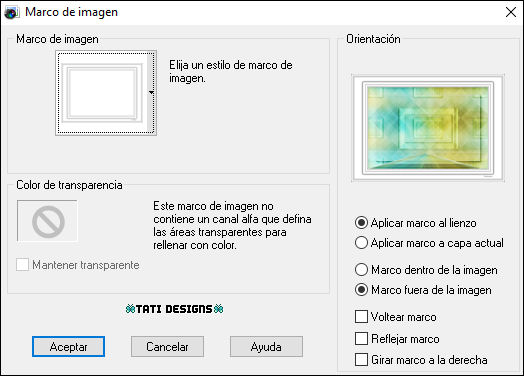
Paso 38
Elimina la marca de agua.
Paso 39
Capas / Fusionar / Fusionar hacia abajo.
Paso 40
Imagen / Cambiar tamaño: 30% (Marcado "Cambiar tamaño de todas las capas").
Paso 41
Ajustar / Mejorar foto en un paso.
Paso 42
Imagen / Cambiar tamaño: 45% (Marcado "Cambiar tamaño de todas las capas").
Paso 43
Ajustar / Mejorar foto en un paso.
Paso 44
Edición / Copiar.
Vuelve a tu trabajo y pega como nueva capa.
Paso 45
Activa la Herramienta de "Selección" (K) y modifica las posiciones de X (109,00) e Y (77,00).
Pulsa la tecla "M" para desactivar la Herramienta de "Selección".
Paso 46
Efectos / Complementos / MuRa's Meister / Copies:
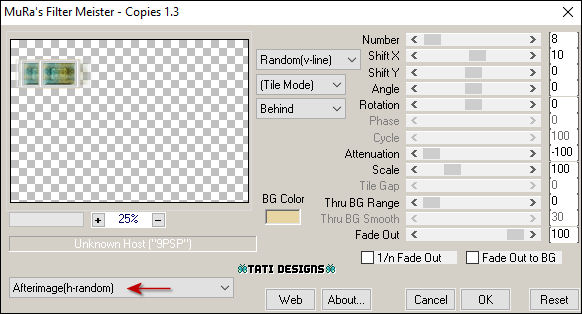
Paso 47
Capas / Duplicar. -
Imagen / Voltear.
Paso 48
Abre el tube "Deco" y copia.
Vuelve a tu trabajo y pega como nueva capa.
Paso 49
Activa la Herramienta de "Selección" (K) y modifica las posiciones de X (64,00) e Y (189,00).
Pulsa la tecla "M" para desactivar la Herramienta de "Selección".
Paso 50
Efectos / Complementos / AP [Lines] / Lines - Silverlining / "Dotty Gird":
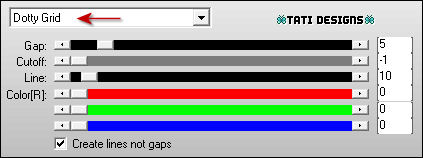
Paso 51
Capas / Organizar / Bajar: 2 veces.
Paso 52
Sitúate en la capa superior de la pila de capas.
Paso 53
Abre una nueva capa de trama y rellena con el color #ffffff 
Paso 54
Capas / Nueva capa de máscara / A partir de una imagen / "Narah_mask_0303":
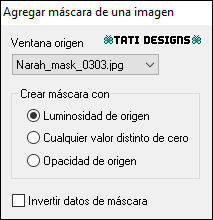
Antes de fusionar: Ajustar / Mejorar foto en un paso.
Capas / Fusionar / Fusionar grupo.
Paso 55
Capas / Organizar / Bajar: 3 veces.
Paso 56
Efectos / Efectos 3D / Sombra: 5 / 5 / 60 / 30 / Color: #488695 
Paso 57
Ajustar / Mejorar foto en un paso.
Paso 58
Abre el tube de la flor "d0rg_jpg" y copia.
Vuelve a tu trabajo y pega como nueva capa.
Paso 59
Imagen / Cambiar tamaño: 80% (Desmarcado "Cambiar tamaño de todas las capas").
Paso 60
Efectos / Efectos de la imagen / Desplazamiento:

Paso 61
Cambia el Modo de la capa a "Luminosidad (heredado)".
Paso 62
Imagen / Agregar bordes / Simétrico de 2 píxeles con el color #ffffff 
Imagen / Agregar bordes / Simétrico de 2 píxeles con el color #488695 
Imagen / Agregar bordes / Simétrico de 10 píxeles con el color #ffffff 
Imagen / Agregar bordes / Simétrico de 2 píxeles con el color #488695 
Paso 63
Selecciones / Seleccionar todo.
Paso 64
Imagen / Agregar bordes / Simétrico de 20 píxeles con el color #ffffff 
Paso 65
Selecciones / Invertir.
Paso 66
Efectos / Efectos 3D / Sombra: 5 / 5 / 60 / 30 / Color: #488695 
Paso 67
Selecciones / Anular selección.
Paso 68
Imagen / Agregar bordes / Simétrico de 2 píxeles con el color #488695 
Paso 69
Selecciones / Seleccionar todo.
Paso 70
Imagen / Agregar bordes / Simétrico de 20 píxeles con el color #ffffff 
Paso 71
Selecciones / Invertir.
Paso 72
Efectos / Efectos 3D / Sombra: -5 / -5 / 60 / 30 / Color: #488695 
Paso 73
Selecciones / Anular selección.
Paso 74
Imagen / Agregar bordes / Simétrico de 2 píxeles con el color #488695 
Paso 75
Abre el tube "Kader_DesignKarin" y copia.
Vuelve a tu trabajo y pega como nueva capa.
Paso 76
Abre el tube "Heartfelt Scraps_Text" y copia.
Vuelve a tu trabajo y pega como nueva capa.
Coloca en la parte superior izquierda (mira el ejemplo).
Paso 77
Aplica Sombra a tu gusto.
Paso 78
Abre el tube de personaje que hayas elegido y copia.
Vuelve a tu trabajo y pega como nueva capa.
Coloca en la parte derecha.
Paso 79
Aplica Sombra a tu gusto.
Paso 80
Abre una nueva capa de trama y pon tu nombre o tu marca de agua.
Paso 81
Agrega el © del tutorial y la traducción, adjunto en el material:

Nota: Si necesitas cambiar el color, puedes usar la Herramienta "Reemplazar color":
Agrega el © del tube si es necesario.
Paso 82
Capas / Fusionar / Fusionar todo (aplanar).
Paso 83
Exporta como archivo .jpg optimizado.
¡Se acabó!
Espero que te haya gustado y que hayas disfrutado con él.

.:. Mi versión del tutorial con tubes de ©Stella Felice (mujer) y mío (flores) .:.

.:. Versión de Vincenzo con un tube de Jolcis .:.


.:. Si quieres enviarme tu trabajo con el resultado de esta traducción, ponte en contacto conmigo .:.
